




今天我们聊聊 Word 文档快速、准确、免费转成 PPT 、 Excel 和图片的方法!
第一讲 Word 大变 PPT
文字超多、排版也简单粗暴的文案 / 策划 / 汇报怎么快速转成 PPT 呢?
操作方法:
第一步:把 Word 文档的内容在大纲视图中进行分级。【 1 级】在 PPT 内对应的是上方标题,【 2 级】在 PPT 内对应的是标题下的文本。
点击【视图】-【大纲】,按住 Ctrl ,选中多个标题,在【正文文本】的下拉列表内,设置为【 1 级】;
继续按住 Ctrl ,选中标题下的正文,在【正文文本】的下拉列表内,设置为【 2 级】。
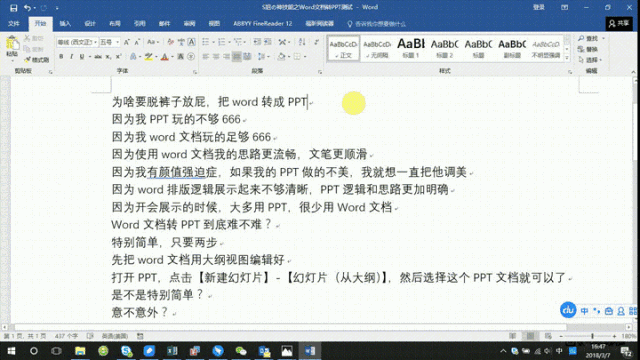
第二步:新建并打开一个空白的 PPT ,点击【新建幻灯片】中的倒三角▼,在下拉列表中选择【幻灯片(从大纲)】,然后选中我们分级过的 Word 文档,点击【插入】就完成了,后续的美化包装就靠你们自己啦!
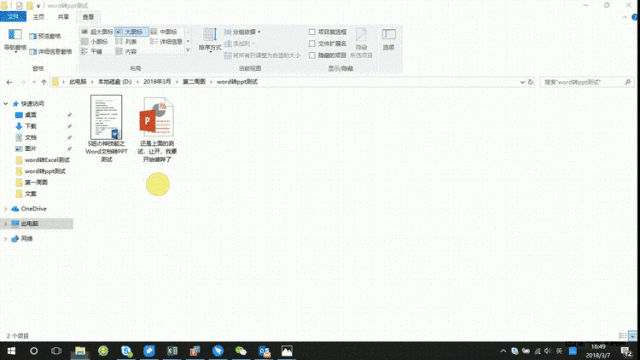
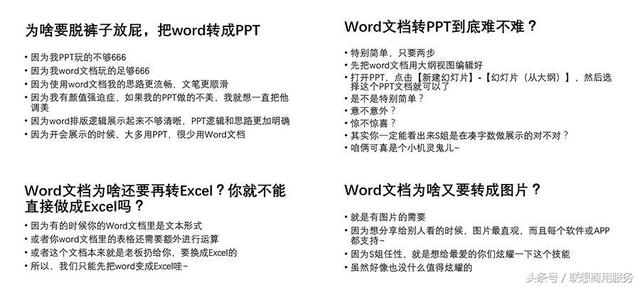
第二讲 Word 大变 Excel
有时候老板直接扔过来一个 Word 文档,里面都是部门、人员的各种数据,他要看 Excel 的形式,让你去转,怎么办?
操作方法:
第一步,打开 Word 文档,复制内容(须保证信息数据逻辑的统一性);
第二步,复制信息到 Excel 表格;
第三步,选中这部分数据,点击【数据】-【分列】;
在弹出选项内选择【分隔符号】-【下一步】;
在【分隔符号】中选择【其他】,然后写入逗号【,】;
点击【下一步】和【完成】即可。
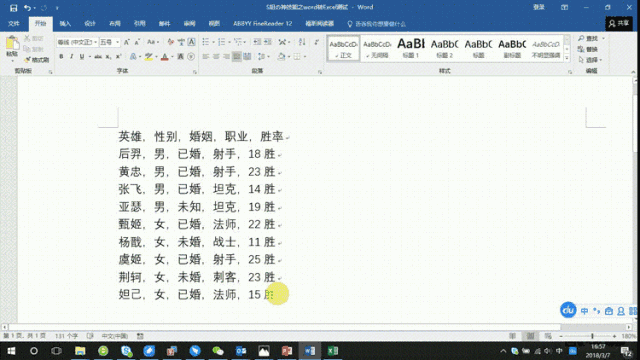
引申出来的还有 Excel 表格转 Word 或 PPT 。
咱们经常会遇到在 Word 和 PPT 内插入 Excel 表格的数据,一般大家都是直接复制粘贴,但是如果 Excel 表格内的数据数据发生变化怎么办呢?
在复制完数据,到 Word 或 PPT 内粘贴的时候,选择【粘贴为链接对象】或【链接与保留源格式】就可以了,如果后续表格内的样式或数据有修改,Word 和 PPT 内的表格会随之自动变化。
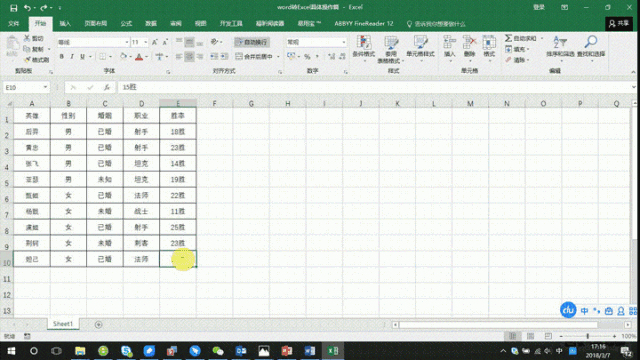
PS:如果没有自动更改,可以把鼠标放在 Word 文档或 PPT 的图表上,右击选择【更新链接】就可以了
第三讲 Word 大变 JPG
操作方法:
复制网址打开,就可以看到转换区域,点击【选择文件】,上传需要转换的 Word 文档,然后点击【开始转换】,等【转换完成】后,选择【立即下载】就可以把图片下载好。
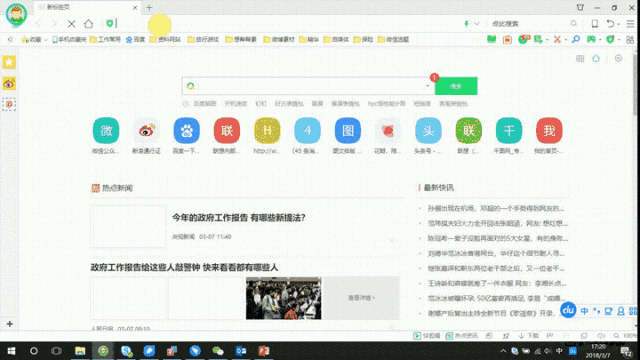
这个在线转换的网站还有额外的小功能,比如【转换奇数/偶数页】、【指定页码转换】、设置图片方向和背景色等等,需要这类功能同学可以具体研究一下喔。
以上就是今天的全部教学啦!办公达人们学会了吗?


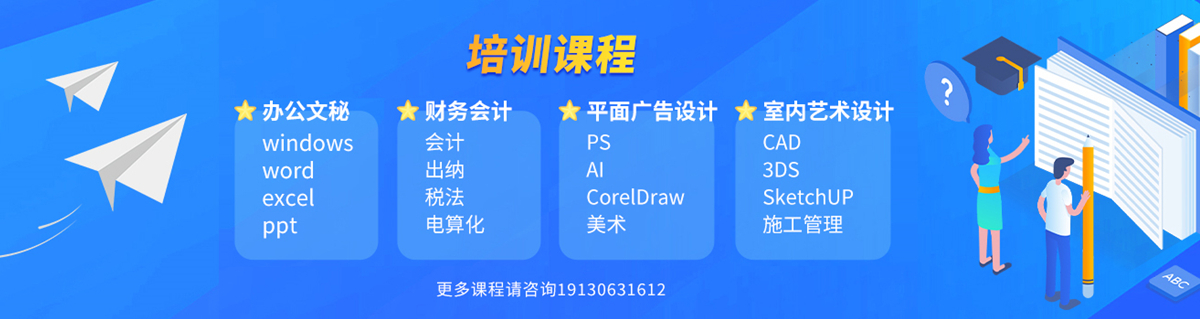






 19130631612
19130631612
